آیا ارور Establishing a Database Connection را در وب سایت وردپرس خود مشاهده می کنید؟ این یک خطای مهلک است که وب سایت وردپرس شما را از دسترس کاربران خارج می کند.
این خطا زمانی رخ می دهد که وردپرس قادر به برقراری ارتباط با پایگاه داده نیست. موارد مختلفی می توانند بر اتصال پایگاه داده وردپرس شما تأثیر بگذارند که عیب یابی برای مبتدیان را کمی دشوار می کند.
در این مقاله از وبلاگ آذردیتا ، ما به شما نشان خواهیم داد که چگونه به راحتی خطا Establishing a Database Connection در وردپرس را برطرف کنید؛ پس تا انتهای این مقاله با ما همراه باشید.
دلیل ارور Establishing a Database Connection چیست ؟
مسئله establishing a database connection می تواند به دلیل اطلاعات نادرست پایگاه داده در تنظیمات وردپرس، پایگاه داده خراب یا سرور پایگاه داده غیرمجاز باشد.
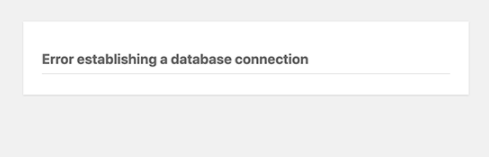
دیتابیس، نرم افزاری است که ذخیره ، سازماندهی و بازیابی اطلاعات را در نرم افزارهای دیگر آسان می کند.
به عنوان یک سیستم مدیریت محتوا ، وردپرس از یک پایگاه داده برای ذخیره تمام محتوای شما و سایر داده های وب سایت استفاده می کند. سپس هر بار که کسی از وب سایت شما بازدید می کند به پایگاه داده متصل می شود.
وردپرس برای اتصال به پایگاه داده به اطلاعات زیر نیاز دارد :
- نام دیتابیس – Database name
- نام کاربری دیتابیس – Database username
- رمز دیتابیس – Database password
- آدرس سرور دیتابیس – Database server
این اطلاعات در پرونده پیکربندی وردپرس شما به نام wp-config.php ذخیره می شود.
اگر هر یک از این موارد نادرست باشد، وردپرس نمی تواند به سرور پایگاه داده شما متصل شود و خطا Establishing a Database Connection را مشاهده خواهید کرد.
این یکی از رایج ترین خطاهای وردپرس است. به غیر از اعتبارنامه های نادرست، در صورت خراب شدن سرور پایگاه داده یا خراب بودن پرونده های پایگاه داده، این خطا نیز می تواند ظاهر شود.
پس بیایید نگاهی به نحوه رفع ارور Establishing a Database Connection با عیب یابی گام به گام بیندازیم.
۱. اطلاعات کاربری پایگاه داده وردپرس خود را بررسی کنید
رایج ترین دلیل ارور Establishing a Database Connection اعتبار نادرست پایگاه داده است. اگر اخیراً سایت وردپرس خود را به یک میزبان و هاستینگ جدید منتقل کرده اید، احتمالاً دلیل این ارور می تواند باشد.
اطلاعات کاربری پایگاه داده وردپرس شما در پرونده wp-config.php ذخیره شده است. این فایل پیکربندی وردپرس است که شامل تنظیمات مهم وردپرس از جمله اطلاعات پایگاه داده است.
این فایل را باز کرده و به دنبال خطوط زیر در پرونده wp-config.php باشید :
// ** MySQL settings - You can get this info from your web host ** // /** The name of the database for WordPress */ define( 'DB_NAME', 'database_name_here' ); /** MySQL database username */ define( 'DB_USER', 'username_here' ); /** MySQL database password */ define( 'DB_PASSWORD', 'password_here' ); /** MySQL hostname */ define( 'DB_HOST', 'localhost' );
شما باید مطمئن شوید که اطلاعات مربوط به نام پایگاه داده ، نام کاربری ، رمز عبور و میزبان پایگاه داده صحیح است که می توانید این اطلاعات را از داشبورد حساب میزبانی وردپرس خود بررسی کنید. به سادگی وارد حساب میزبانی خود شوید و روی MySQL® Databases در بخش DataBases کلیک کنید.
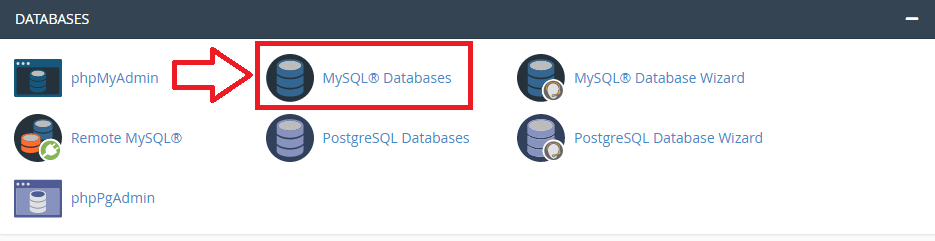
با این کار می توانید به صفحه مدیریت پایگاه داده در داشبورد هاست خود وارد شوید. از اینجا می توانید نام کاربری دیتابیس و نام دیتابیس خود را مشاهده کنید.

که در انتهای همین صفحه میتوانید پسورد دیتابیس خود را تغییر دهید :
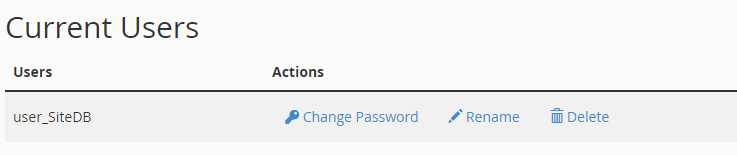
هنگامی که نام پایگاه داده ، نام کاربری و رمز عبور خود را بررسی کردید، می توانید در صورت نیاز این اطلاعات را در پرونده wp-config.php خود تغییر دهید. پس از آن، دوباره به وب سایت خود مراجعه کنید تا ببینید آیا خطای اتصال پایگاه داده از بین رفته است یا خیر.
اگر هنوز می توانید خطا را ببینید، این بدان معنی است که چیز دیگری اشتباه است؛ پس مراحل بعدی را دنبال کنید.
۲. تعمیر پایگاه داده وردپرس
به عنوان مثال اگر در wp-admin با خطای متفاوتی روبرو هستید، چیزی مانند ارور “One or more database tables are unavailable. The database may need to be repaired” پس برای رفع این مشکل باید پایگاه داده خود را تعمیر کنید؛ که می توانید این کار را با اضافه کردن خط زیر در پرونده wp-config.php انجام دهید؛ برای این تغییر کد زیر را قبل از لاین ‘That’s all, stop editing! Happy blogging’ قرار دهید :
define('WP_ALLOW_REPAIR', true); پس از انجام این کار، می توانید با مراجعه به این صفحه تنظیمات را مشاهده کنید :
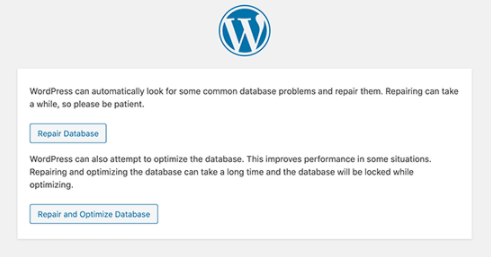
پس از انجام تعمیر در پایگاه داده سایت خود؛ لاین مربوطه را از فایل wp-config.php خود حذف نمایید.
راه حل های دیگری که برای کاربران مفید واقع شده است
اگر نکات عیب یابی فوق الذکر نتوانستند خطای اتصال پایگاه داده را در وب سایت شما برطرف کنند، ممکن است این مراحل نیز برای شما راه حل خوبی باشند.
۱. URL سایت وردپرس خود را به روز کنید
URL سایت وردپرس را با استفاده از phpMyAdmin به روز کنید. به سادگی از داشبورد هاست خود به بخش phpMyAdmin دسترسی پیدا کرده و پایگاه داده وردپرس خود را انتخاب کنید.
پس از آن بر روی منوی SQL در بالا کلیک کنید و کوئری زیر را وارد کنید :
UPDATE wp_options SET option_value='YOUR_SITE_URL' WHERE option_name='siteurl'
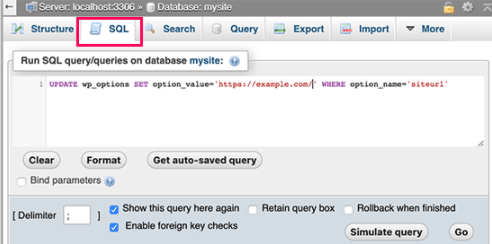
فراموش نکنید که آدرس سایت خود را در داخل کد بالا قرار دهید و wp_options را به نام جدول خود تغییر دهید زیرا ممکن است پیشوند جدول وردپرس خود را از قبل تغییر داده باشید. (کاربران اکثر سایت ها پیشوند جدول وردپرس را تغییر نمیدهند)
۲. راه اندازی مجدد وب سرور
کاربران در سرور نیمه اختصاصی ، لوکال هاست و سرور مجازی (VPS) می توانند سرورهای خود را مجدداً راه اندازی کنند. با این کار وب و سرور پایگاه داده شما مجدداً راه اندازی می شود که ممکن است برخی از اشکالات موقت باعث خطا را برطرف کند.










